win10系统下玩魔兽争霸游戏无法全屏有黑边如何解决
今天给大家介绍一下win10系统下玩魔兽争霸游戏无法全屏有黑边如何解决的具体解决方法。
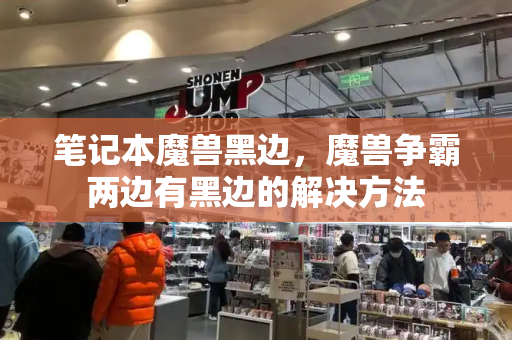
1.打开电脑,按键盘上的【 Win R】组合键,调出运行窗口,然后输入【regedit】,确定或回车。
2.进入注册表编辑器页面,依次展开HKEY_LOCAL_MACHINE---SYSTEM---ControlSet001---Control---GraphicsDrivers---Configuration,然后选中Configuration右键,选择【查找】选项。
3.进入对话框,输入【Scaling】,选择右侧的【查找下一个】,在右侧页面找到Scaling,双击进入,把数值数据设置为 3。
4.然后【确定】,再次在注册表左侧展开 HKEY_CURRENT_USER--- SOFTWARE---BLIZZARD ENTERTAIMENT---WARCRAFTIII---VEDIO。进入resheight键值。
5.我们需要知道我们的win10电脑的分辨率是多少。在控制面板中可以查看到,小编的分辨率是1366 X 768。
6.接着双击 resheight键值数据,点选上【十进制】,数值数据设置为 768。这需要按照我们电脑的分辨率来更改了。
7.接着双击 reswidth键值数据,点选上【十进制】,数值数据设置为 1366。同上面一样,根据分辨率来设置的。
8.最后确定,关闭窗口。重启之后,再次打开游戏,就可以全屏了。
笔记本电脑玩《魔兽争霸》时屏幕两边有黑边是什么原因
不能全屏显示有2种解决方法:
第一种是下载安装宽屏补丁。
第二种是修改注册表。
步骤如下:
1左键点击开始菜单→打开运行程序(win+R)。
2在运行程序中输入regedit指令打开注册表编辑器。
3打开HKEY-CLRRENT_USER→Software→Blizzard Entertainment→WarcraftIII→Video。
4在Video中找到resheight(宽度)和reswidth(高度)。
5然后双击resheight打开,再输入数值显示器宽度(注:要选十进制的);
然后再双击reswidth打开,输入数值显示器高度(注:要选十进制的)。
6更改完数值分别确定后关闭即可。
我的笔记本玩魔兽争霸两边有黑边怎么去除
方法一:
打开注册表编辑器:“开始”--输入“regedit”依次找到:
HKEY_LOCAL_MACHINE-SYSTEM-ControlSet001-Control-GraphicsDrivers-Configuration-然后右键点击Configuration选择查找,输入Scaling,在右框内即可看到scaling,右键scaling选择修改,将数值改为3即可,原值为4。
方法二:
开始-运行键入regedit,在注册表中找下面的东西自己改:
[HKEY_CURRENT_USER\Software\Blizzard Entertainment\Warcraft III\Video]
"reswidth"=dword:00000400
"resheight"=dword:00000300
"colordepth"=dword:00000020
以上是分辨率为1024*768*32位的.其中"reswidth"为宽,"resheight"为高."colordepth"为颜色的位数.16位色dword值是 00000010,32位色dword值是 00000020.根据自己的需要改下dword值保存就可以了!







